
Challenge to FX !!
ーThe possibility is infinite.ー

まずは操作に慣れよう!
MT4のプラットフォームはお使いになるハードによって異なるため、ここでは、代表してIPHONE用の画面を元に説明していきます。
アプリのインストール
スマホ用MT4アプリは、開発しているMetaquotes社の純正アプリで、どの業者を利用していてもMT4口座であればこのアプリを利用しトレードを行うことができます。
初回起動時
初めてアプリを起動すると、下の画像のように表示され、デモ口座を開設するか自分の口座にログインするか、の表示が出ます。既にデモ口座であっても口座を持っている人は「既存のアカウントにログイン」を選択してください。
この画面で10秒間なにもしなければ自動的にデモ口座が作成されます。これはデモ口座も持っていない人でもすぐにチャートやレートを見ることができるようにするための対応となっています。
ここで勝手にデモ口座にログインしてしまった人も、「既存のアカウントにログイン」を選んだ人も、次の口座にログインする方法の項目でログイン方法を確認して下さい。

口座へログインする方法
設定内の一番上にあるトレードアカウントをタップ。次に右上の+をタップし既存のアカウントにログインをタップします。



サーバーを選択する画面になるので、上部の検索フィールドに業者名またはサーバー名を入力して検索し、口座が登録されているサーバーを選択します。ログイン画面に移るので口座番号とパスワードを入力し右上のサインインをタップして完了。
ログインできない場合はサーバーが間違っている可能性もあるので必ず確認しましょう。

別の口座へ切り替える方法
ログインの際にパスワードを保存しておけば、以降別の口座へ切り替える際に口座一覧から選ぶだけで簡単に口座が切り替わります。
現在ログインしている口座が一番上に表示され、過去にログインした口座は下のトレードアカウントの一覧に表示されます。

気配値でレートの確認や利用する通貨の設定
気配値とは各通貨のリアルタイムレートを表示する画面です。シンプルモードと詳細モードがあるので自分に合ったほうで表示しておきましょう。

気配値に通貨を追加する
気配値の画面右上の+をタップ。次にその業者でトレード可能な通貨がカテゴリ別に表示されるので、いずれかのカテゴリを選択するか上部の検索フィールドに通貨を入力します。通貨一覧が表示されたら左側の緑の+アイコンをタップするとその通貨を気配値に表示することができます。


気配値から通貨を削除、または並び替える
気配値の画面左上の鉛筆マークをタップ。削除するには、削除したい通貨をタップし(複数可)右上のゴミ箱アイコンをタップすれば削除されます。なお、チャートで表示している通貨は気配値から削除できません。
並び替えるには右側のアイコンをタップしながら上下に動かすと並び替えることが可能です。

通貨ペアの詳細を確認する
通貨ペアをタップし詳細を選択すると、その通貨ペアの様々な情報を見ることができる。そこにはスワップや1ロットのサイズ、両建ての時に必要な証拠金などが記載されています。
スワップポイントは、タイプにポイントとあれば1ポイント=0.1ピップスとなります。


チャートに関する機能や設定
モバイルアプリですが一目均衡表やMACDなどの有名なインジケーターの表示もでき、基本的なチャート機能は搭載しているので十分トレードに利用することは可能です。
チャートの表示方法
チャートを表示するには、気配値から表示したい通貨をタップし”チャート”を選択します。
チャート上部のアイコンは左から、時間足の変更、クロスヘア(十字線)の表示、インジケーターの表示、オブジェクト(線の描画やフィボナッチ)の追加、そしてトレード画面の表示となっています。
チャートの拡大縮小
チャートを2本指でピンチイン・ピンチアウト(2本指でつまむ)すると拡大縮小することができます。
チャートとインジケーターウィンドウの大きさを調整
チャート上のどこかを長押しすると、表示しているインジケーターの削除(バツアイコン)またはウィンドウの大きさの調整が可能です。チャートとインジケーターの境目を指で動かすとサイズ変更可能です。


時間足の変更
時間足は1分足から月足までデスクトップ版MT4と同じにように切り替え可能です。
クロスヘア(十字線)の表示
クロスヘアは十字線をチャート上に描画し、それを指で動かすことが可能です。水平ラインで価格、垂直ラインで日付を確認できるので、特定の箇所の価格と時間を見るのに役立ちます。
インジケーターの追加
インジケーターのアイコンをタップすると編集画面が表示されます。メインウィンドウとインジケーターウィンドウ1とあり、チャート上に表示されるインジケーターがメインウィンドウ、チャートの下に表示されるのがインジケーターウィンドウとなります。
インジケーターを表示したい方をタップするとインジケーターリストが表示されるので、追加したいインジケーターを選択します。
最後にインジケーターの設定画面となり、数値や色を変更できますが詳しくなければ数値は弄る必要はありませんので右上の完了をタップしましょう。
インジケーターの削除
インジケーター画面で右上の編集をタップし、削除したいインジケーターの左側のアイコンをタップすると削除ボタンが表示されるのでタップして削除します。
インジケーターウィンドウ1を全て削除すると、メインウィンドウだけの表示となってしまい一見インジケーターウィンドウを追加できない用に見えますが、メインウィンドウをタップしてインジケーターウィンドウ1に表示されるインジケーター(例えばRSIやMACD)を追加すると、自動的にインジケーターウィンドウ1に表示されます。
線や図形、フィボナッチなどのオブジェクトを追加
オブジェクトのアイコンをタップするとオブジェクト画面が表示されるのでオブジェクト追加をタップします。ラインやフィボナッチなどの一覧が表示されるので追加したいオブジェクトをタップするとチャート画面へ移動するので、そのオブジェクトを設置したい箇所をタップします。
チャート上に表示されているオブジェクトをタップすると移動可能になるので間違えても修正は簡単に可能です。
オブジェクトの削除
チャート上に表示されているオブジェクトを長押しすると削除画面が表示されます。もしくはオブジェクト画面の右上のゴミ箱アイコンで全て削除することできます。




チャートの設定
チャートの設定では、バーチャート、ローソク足、ラインチャートなどのチャートの表示の仕方や、チャート上に表示するデータのオンオフを設定できます。設定画面へは、チャート上のどこかをタップするとウィンドウが表示されるので設定をタップします。
バーチャート、ローソク足、ラインチャート
自分に合うチャートタイプを設定しましょう。タップしてチャートに戻るだけで変更されるので画面下にある更新は押す必要はありません。
ボリュームとトレードレベル
ボリュームとは取引高のことで、これをオンにするとチャートの下側にグラフが表示されます。トレードレベルはアプリ内に書かれている通り、自分の注文をチャート上に表示します。現在の価格と建玉の価格を視覚的に比較するには必須です。
OHLCとデータウィンドウ
OHLCとはOpen, High, Low, Closeの略でそれぞれ初値、高値、安値、終値となり、これをオンにするとチャート上部に小さい文字で表示されます。データウィンドウをオンにすると、クロスヘアでインジケーターの値、例えば一目均衡表の基準線の価格やRSIの値を見ることができるようになります。
カラー
チャートの背景やローソク足の色など、細かく色を変更することができます。見やすい色に変更するのもよいでしょう。
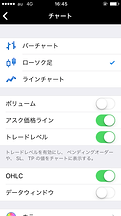
トレードのやり方
注文の発注は基本的にBuy(買い)またはSell(売り)をタップするだけです。
取引通貨の選択
タップすると通貨一覧が出るのでトレードする通貨の変更ができます。注文を出す際には必ず通貨を確認しましょう。


注文の種類を選択
注文の種類には成行注文(アプリ上の表記は即時実行)の他に、指値と逆指値注文がありLimitは指値、Stopは逆指値のことです。Buy Limitは買い指値で「レートがここまで下がったら買う」のに利用し、Sell Stopは売り指値で「ここまで上がったら売る」のに利用します。
ロット数の変更
中央の数字が注文ロット数となります。ロット数の変更は左右の+0.01や-0.01をタップすると増減し、中央の数字をタップするとテンキーが出てくるので直接数値を指定することもできます。
ストップロスとテイクプロフィットの設定
ストップロスとは決済逆指値のことで、テイクプロフィットとは決済指値のことです。どちらもポジションが指定したレートになったら決済をするという設定で、利確や損切りに使用します。テンキーでの入力か+ーをタップしてレートを調整し、何も設定しない場合は空欄にします。
スリッページの設定
成行注文とはレートを指定せずに約定させるため、注文を出した(押した瞬間の)レートと実際に約定したレートがズレる場合があります。スリッページを設定は、ズレの許容範囲を設定になり、例えば5ピップスをスリッページに設定するとそれ以上離れたレートでは約定しなくなります。
設定する値はポイント単位となるため、120.567円のレートに10ポイント(=1ピップス)を設定すると、120.557円か120.577円の間の滑りを許容するという意味になります。
注文時にエラーが出る場合
Buy Limitなどの選択が間違っている、注文ロット数が多すぎて証拠金が足りない、ストップロスとテイクプロフィットの値が間違っているなどが考えられますので、もう一度見なおしてみてください。エラーが出る場合は画面上部が赤くなりエラーが表示されます。
保有ポジションの指値と逆指値の変更
ポジションを保有していればトレードのところに表示されます。変更したい注文を長押しするとメニューが出るので注文変更を選択します。それぞれ任意のレートを入力し注文変更をタップすると変更完了です。




保有ポジションの決済方法
決済したい注文を長押ししメニューのクローズをタップします。決済ですのでストップロスとテイクプロフィットの変更はできずスリッページのみ指定可能です。オレンジのバーのクローズをタップすると決済完了で、確認画面も出ませんので注意しましょう。


履歴の確認方法
過去の注文履歴や約定履歴、損益の合計などを期間指定をして閲覧可能です。アプリからはファイルに保存することはできないので、必要であればPC版から行いましょう。
パスワードの変更
パスワードを変更するには口座選択画面で鍵マークをタップします。
パートナー用パスワードとは、ログインしても取引はできないため第三者に教えることができるパスワードです。他にもインベスターパスワードや閲覧専用パスワードなどと呼ばれています。
マスターパスワード、パートナー用パスワード共通して、現在のマスターパスワードを入力し新しいパスワードを2回入力して変更完了となります。